Лучшие бесплатные программы для удаления неудаляемых файлов
- Категория: Оптимизация
- – Автор: Игорь (Администратор)
- Блокировка или неудаляемые файлы в Windows
- Обзор бесплатных программ для удаления неудаляемых файлов
- Программа Unlocker творит чудеса при удалении неудаляемых файлов
- Программа удаления блокированных файлов LockHunter альтернатива Unlocker
- Программа FileASSASSIN удаление неудаляемых файлов без проблем
- Руководство по быстрому выбору (скачать бесплатно программу для удаления неудаляемых файлов)
Блокировка или неудаляемые файлы в Windows
Разве это не печальная ситуация, когда вы хотите удалить файл или папку, а система ругается и ничего не делает? Разве не грустно, когда вы видите до боли знакомые сообщения следующего содержания:
- Отказано в доступе
- Файл используется другим пользователем или программой
- Файл источника или назначения используется в данный момент
- Файл уже используется другой программой или пользователем
- *Некое страшное перечисление проблем с цифрами и кодами*
- Убедитесь, что диск не защищен от записи
- и т.д.
Какие есть решения? Первое, можно перезагрузить систему, чтобы наконец удалить файл. Второе, отключать все подряд, включая остановку сервисов, например, через диспетчер задач, пока не найдется тот злосчастный процесс, который блокировал доступ к файлу. Лучшим решением будет использование специальных программ, которые сэкономят вам как время, так и нервы. Они могут не только удалять неудаляемые файлы, но так же и перемещать, переименовывать. И что не менее важно, снимать блокировку.
Обзор бесплатных программ для удаления неудаляемых файлов
Программа Unlocker творит чудеса при удалении неудаляемых файлов
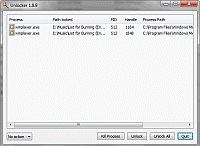 При достаточно малом размере, программа Unlocker творит чудеса. В ней сосредоточено в простом и понятном виде все самое необходимое для удаления неудаляемых файлов. Это и остановка процессов, переименование/удаление/перемещение файлов (в случае необходимости при перезагрузке системы), снятие блокировки, выгрузки dll. Просто сказка. Бесспорно претендует на звание лучшей утилиты для работы с заблокированными файлами.
При достаточно малом размере, программа Unlocker творит чудеса. В ней сосредоточено в простом и понятном виде все самое необходимое для удаления неудаляемых файлов. Это и остановка процессов, переименование/удаление/перемещение файлов (в случае необходимости при перезагрузке системы), снятие блокировки, выгрузки dll. Просто сказка. Бесспорно претендует на звание лучшей утилиты для работы с заблокированными файлами.
Работать с ней легко. Просто кликните правой кнопкой мыши на файле или папке, которые заблокированы. Выберите в контекстном меню Unlocker. И вы увидите все процессы и программы, которые блокируют файловый ресурс. Дальше вам просто необходимо выбрать желаемое действие и указать что делать с процессами (убивать или разблокировать). Все сделано. При этом сложно не заметить, что интерфейс сделан максимально удобно. И что не менее важно, это явное наличие необходимого минимализма.
Программа поставляется вместе с Unlocker Assistant, который запускается в системном трее. В случае если вы пытаетесь удалить, переименовать или переместить файл, который блокирован (неудаляемый), то утилита автоматически запустит сам Unlocker.
Unlocker поставляется как для 32-битных, так и для 64-битных систем. Так же имеет портативная версия.
Программа удаления блокированных файлов LockHunter альтернатива Unlocker
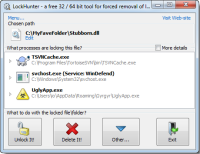 Хорошей альтернативой Unlocker можно считать программу для удаления блокированных файлов LockHunter, которую можно запустить как отдельно, так из контекстного меню проводника Windows.
Хорошей альтернативой Unlocker можно считать программу для удаления блокированных файлов LockHunter, которую можно запустить как отдельно, так из контекстного меню проводника Windows.
Пользовательский интерфейс несколько более нагроможден нежели интерфейс Unlocker. Визуально выглядит красиво, но если вам часто приходится сталкиваться с проблемой блокировки файлов, то этот интерфейс покажется вам немного неудобным. Программа обладает примерно такой же функциональностью, что и Unlocker, т.е. работу с блокировками, с процессами и т.д. Она так же поддерживает 64-битные системы. Плюсом можно считать достаточно частое обновление программы (по крайней мере в последнее время), с учетом специфики скоростей развития такого класса программ.
Программа FileASSASSIN удаление неудаляемых файлов без проблем
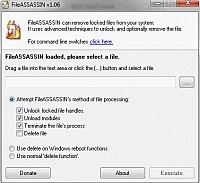
Еще одна программа для удаления неудаляемых файлов FileASSASSIN. Запускается отдельно или через контекстное меню. Стоит отметить ее минимальный размер, что делает ей определенный плюс. При обращении из контекстного меню проводника, вам будет предоставлено на выбор два пункта "Удалить файл, используя FileASSASSIN" и "Разблокировать файл, используя FileASSASSIN". Немного, но тем не менее, они представляют собой самые основные операции. Важно отметить, что это не все что умеет утилита. По своей функциональности она не уступает предыдущим двум программам.
При использовании FileASSASSIN необходимо всегда помнить, что утилита всегда удаляет файлы минуя корзину. Это важное отличие от утилит Unlocker и LockHunter (они позволяют удалять с перемещением в корзину). Если вы об этом забудете, то обязательно вспомните красочными выражениями, когда случайно удалите важный для вас файл.
Еще продукты (но, их вряд ли стоит использовать):
- Pocket Killbox (сайт недоступен) запускается из исполняемого файла. Не смогла удалить блокированный файл при тестировании.
- EMCO UnLock IT находится в активной разработке. Притормаживает. Было немного странным увидеть сообщение "The selected resource is not locked by any application" для блокированного файла.
- UnlockMe (сайт недоступен) позволяет только снимать блокировку с файла. На XP отлично работает, но в случае Windows 7 не смогла разблокировать тестовый файл.
Руководство по быстрому выбору (скачать бесплатно программу для удаления неудаляемых файлов)
Unlocker
| Небольшой размер. Минимальный и понятный пользовательский интерфейс. Наличие портативной версии. Может останавливать процессы, снимать блокировку, выгружать dll. Умеет удалять при перезагрузке системы. Незаменимый инструмент. | ||
| В инсталляторе есть нежелательные программные продукты. |
Перейти на страницу загрузки Unlocker
LockHunter
| Красивый интерфейс. По функциональности схожа с Unlocker. | ||
| Ничего критичного нет. |
Перейти на страницу загрузки LockHunter
FileASSASSIN
| Небольшой размер файла. Портативная версия. Вся основная необходимая функциональность. | ||
| Всегда удаляет файлы минуя корзину Windows. |
Перейти на страницу загрузки FileASSASSIN
-
✎Лучшие бесплатные программы для очистки компьютера Оптимизация
-
Лучшие бесплатные утилиты поиска и удаления копий файлов Оптимизация

-
Лучшие бесплатные диспетчеры процессов Оптимизация

-
Лучшие бесплатные программы архиваторы для создания архивов файлов Оптимизация

-
Лучшие бесплатные анализаторы дискового пространства (анализ диска) Оптимизация

-
Лучшие бесплатные утилиты для тюнинга вашего компьютера (PC Tune-up) Оптимизация

-
Лучшие бесплатные утилиты для оптимизации работы компьютера Оптимизация

-
Лучшие бесплатные программы для дефрагментации диска Оптимизация

-
Лучшие бесплатные программы для очистки реестра Оптимизация
-
Лучшие бесплатные деинсталляторы Оптимизация






